お掃除はもちろん、お正月素材にも使える熊手を描いてみました。
ステップが多いですが、画力は必要ないので誰でも作成する事ができますよ。
4倍速のメイキング動画も掲載しているのでご参考までに!
回転、リフレクト、ギザギザ・・・色々組み合わせて熊手を描く!
基本機能の組み合わせで表現の幅が無限に広がるのがイラレの良い所。
今回は、「回転」「リフレクト」「ギザギザ」などの機能を組み合わせて作りました。
制作環境:IllustratorCS6+Windows
- illustratorを起動し、新規ファイルを作成。[角丸長方形ツール]で熊手の爪を描きます。ここで設定する高さは爪の長さになります。このサンプルでは[幅:20px][高さ:500px][角丸の半径:5px]としています。
![角丸長方形ツール]で熊手の爪を描きます](http://irohacross.net/wp-content/uploads/2017/09/kumade1.jpg)
- [角丸長方形ツール]で爪の折れ曲がった部分を作ります。[幅:20px][高さ:70px][角丸の半径:5px]。角丸の半径は、1で作った爪とサイズを合わせて下さい。
![角丸長方形ツール]で熊手の爪を描きます](http://irohacross.net/wp-content/uploads/2017/09/kumade2.jpg)
- 2.で作った爪を、40~45°傾けて、1.で作ったオブジェクトに重ねます。重ねたらグループ化しておきましょう。
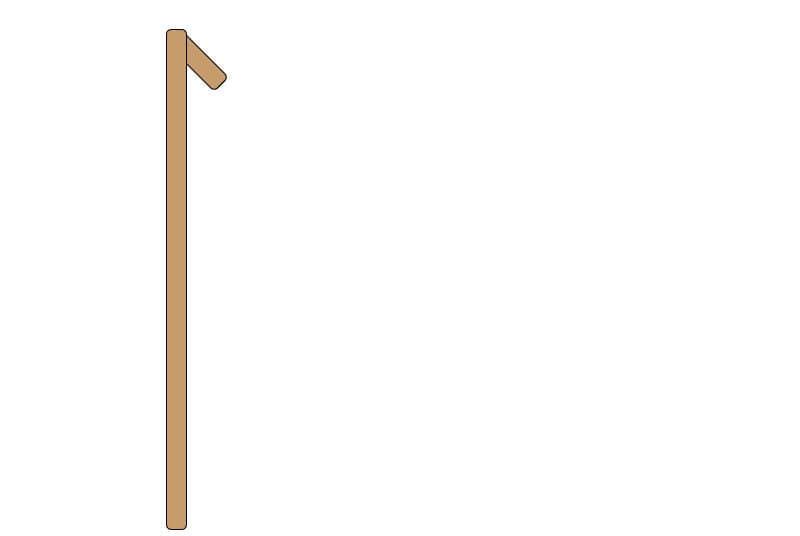
- [選択ツール]で爪をアクティブした状態で、[回転ツール]をクリック。ALtをおしたまま、回転の軸をクリックします。
![、[回転ツール]をクリック](http://irohacross.net/wp-content/uploads/2017/09/kumade4.jpg)
![回転ツール]をクリック](http://irohacross.net/wp-content/uploads/2017/09/kumade5.jpg)
- [オプションダイアログ]が表示されるので、[角度:5°]にして[コピー]。
![[オプションダイアログ]が表示](http://irohacross.net/wp-content/uploads/2017/09/kumade6.jpg)
- Ctrl+Dで繰り返します。コピーする本数はお好みですが、ここでは6本作りました。
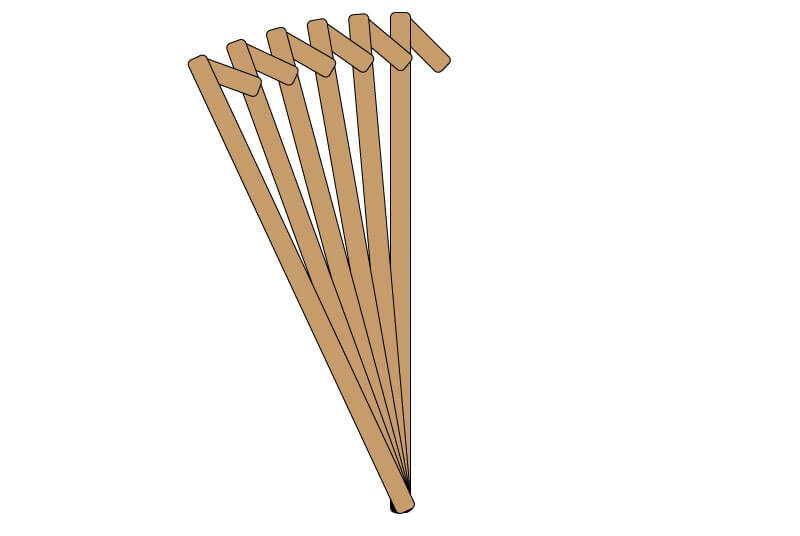
- [選択ツール]で6本の爪をアクティブにした状態で、[リフレクトツール]をクリック。Altを押したままリフレクトの軸をクリック。軸は、4.でクリックした箇所と同じです。オプションダイアログが表示されるので、[垂直][コピー]。
![リフレクトツール]をクリック](http://irohacross.net/wp-content/uploads/2017/09/kumade8.jpg)
- 適用後。真ん中の爪は2本重なっているので1本削除する。爪の折れ曲がっている部分も削除を忘れずに。
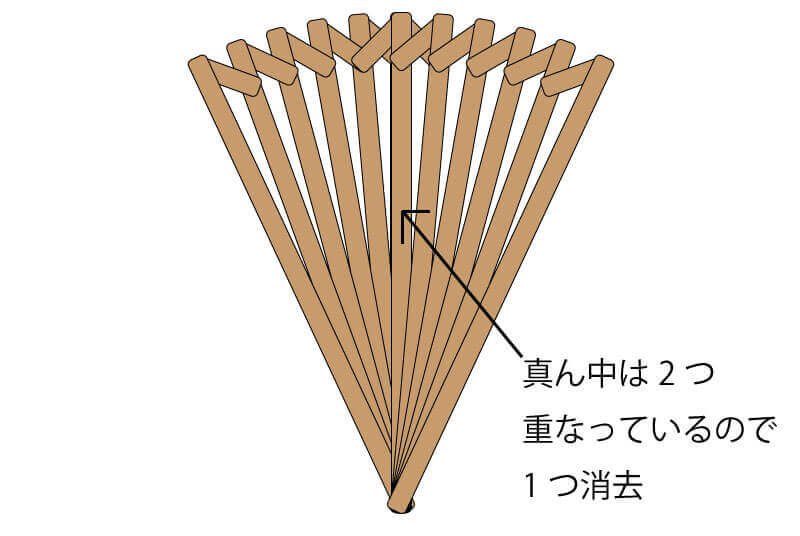

- 下の絵を参考に、爪の重なり順を指定して下さい。Ctrl+[でオブジェクトが背面に、Ctrl+]でオブジェクトが前面に移動します。ショートカットを覚えるとズレないので便利。
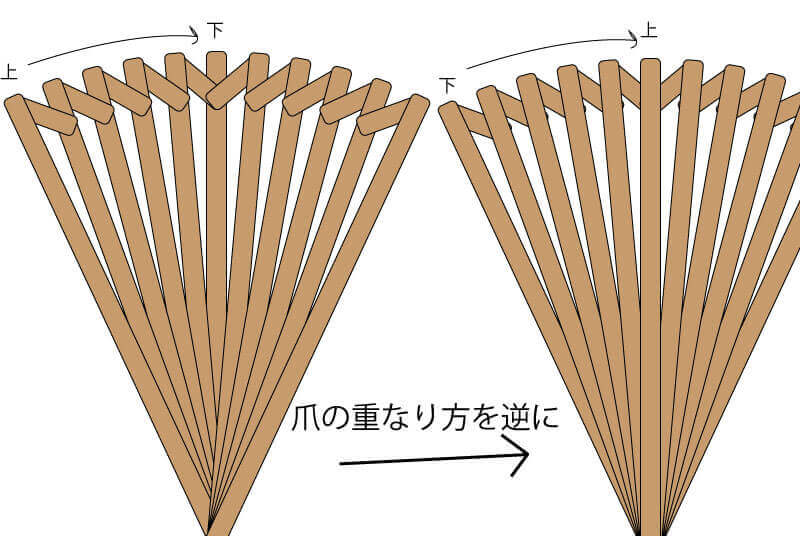
- [長方形ツール]で、爪のだいたい1/3の所に長方形を描く。
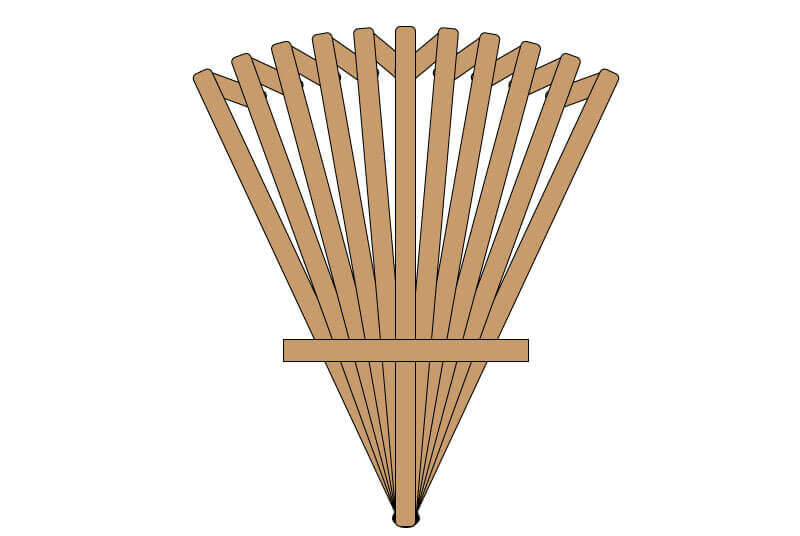
- [長方形ツール]で持つ所を描く。幅は30pxにしています。
![[長方形ツール]で持つ所を描く](http://irohacross.net/wp-content/uploads/2017/09/kumade13.jpg)
- [楕円形ツール]で直径30pxの円を描く。
![楕円形ツール]で直径30pxの円を描く](http://irohacross.net/wp-content/uploads/2017/09/kumade14.jpg)
- 上部のアンカーポイントを削除。
![楕円形ツール]で直径30pxの円を描く](http://irohacross.net/wp-content/uploads/2017/09/kumade15.jpg)
- 持ち手の一番上に重ねます。
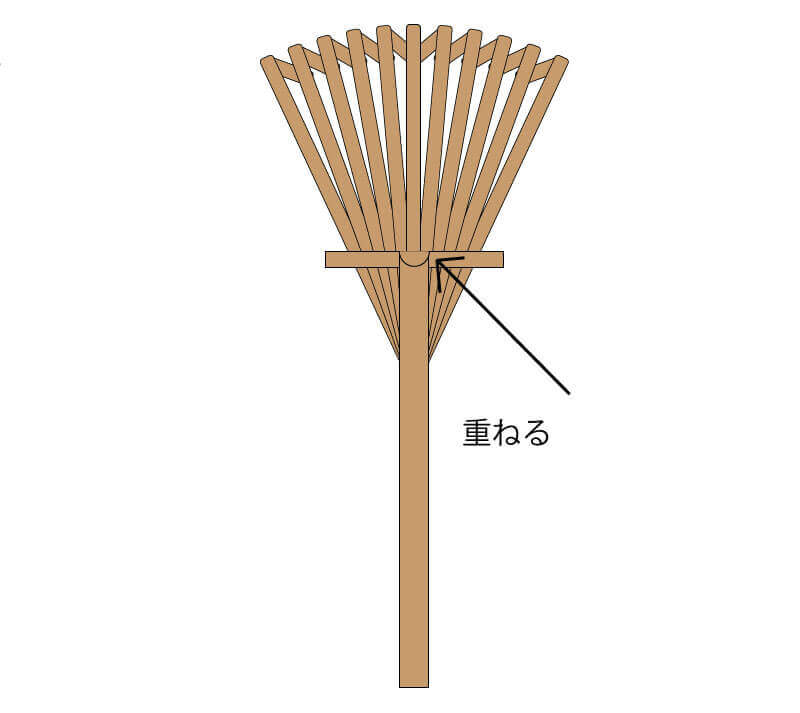
- 半円をコピーし、下部にも重ねます。
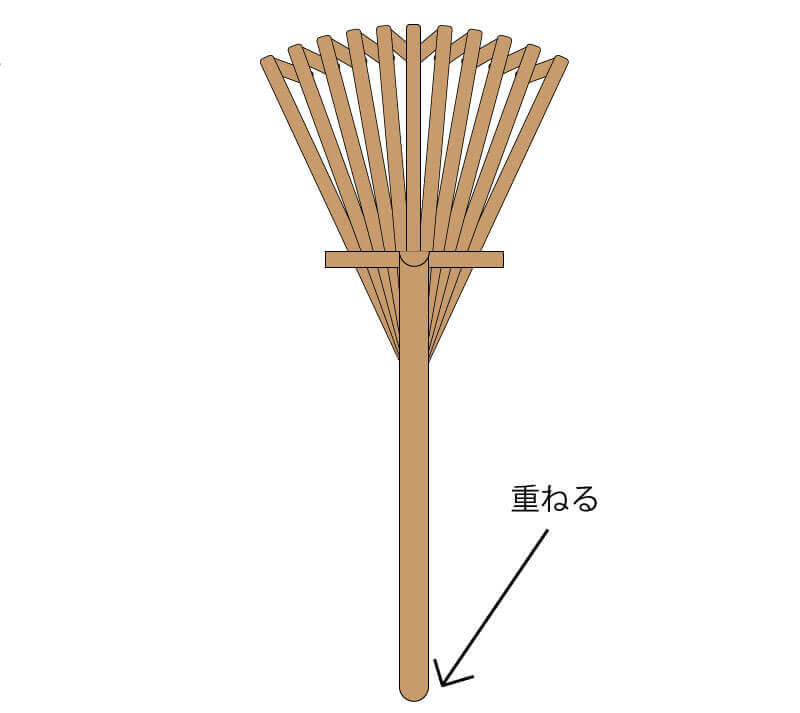
- 熊手の留め具を描きます。円を描いて持ち手に重ねる。
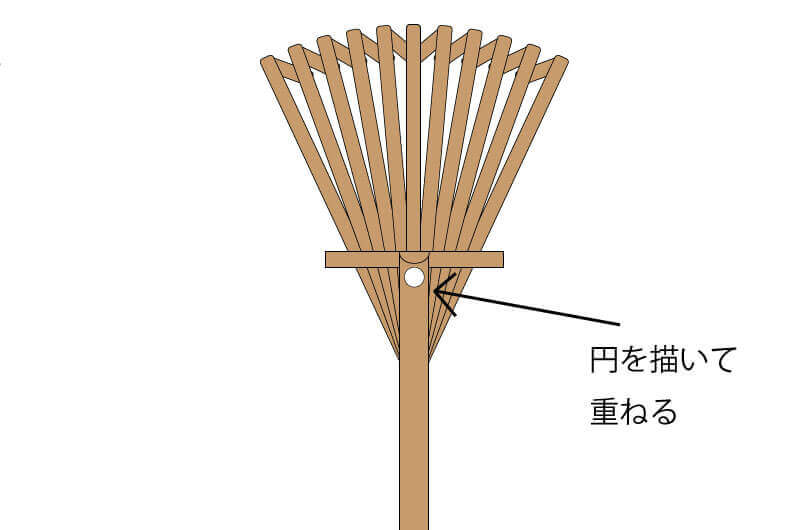
- 続いて、爪を固定する紐を描きます。[直線ツール]で爪の上に直線を引きます。
![直線ツール]で爪の上に直線を引きます](http://irohacross.net/wp-content/uploads/2017/09/kumade20.jpg)
- 直線をアクティブにした状態で、[効果]-[パスの変形]-[ジグザグ]を選択。プレビューを見ながら、緩い波を描きます。
![効果]-[パスの変形]-[ジグザグ](http://irohacross.net/wp-content/uploads/2017/09/kumade21.jpg)
- [効果]-[ワープ]-[円弧]を適用。僅かに丸みを出します。
![[効果]-[ワープ]-[円弧]](http://irohacross.net/wp-content/uploads/2017/09/kumade22.jpg)
- 紐で縛っている感じを出すために、19.で作った紐をコピー。爪の背面に配置。この時、前面より1pxずらして配置する。

- 同様の手順でもう1か所紐を作る。
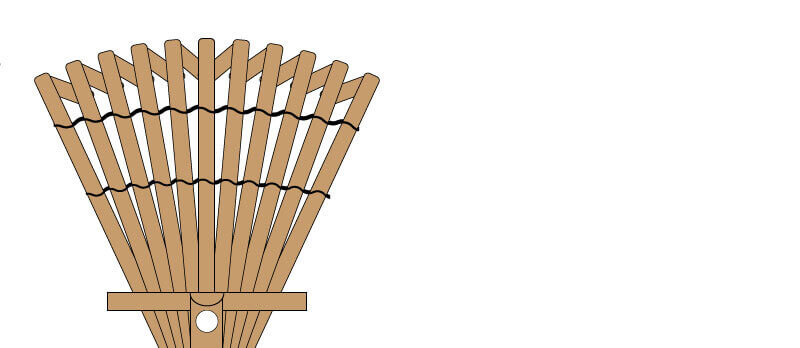
- アピラランスを分割し、はみ出ている部分を調整。[はさみツール]でカット。

- [ペンツール]で持ち手を固定する紐を描きます。1本描いたら、コピーして真下に配置。
![[ペンツール]で持ち手を固定する紐を描きます](http://irohacross.net/wp-content/uploads/2017/09/kumade26.jpg)
- [角丸長方形ツール]で細い長方形を描く。持ち手を竹っぽくします。
![[角丸長方形ツール]で細い長方形を描く。持ち手を竹っぽくします](http://irohacross.net/wp-content/uploads/2017/09/kumade27.jpg)
- 完成!
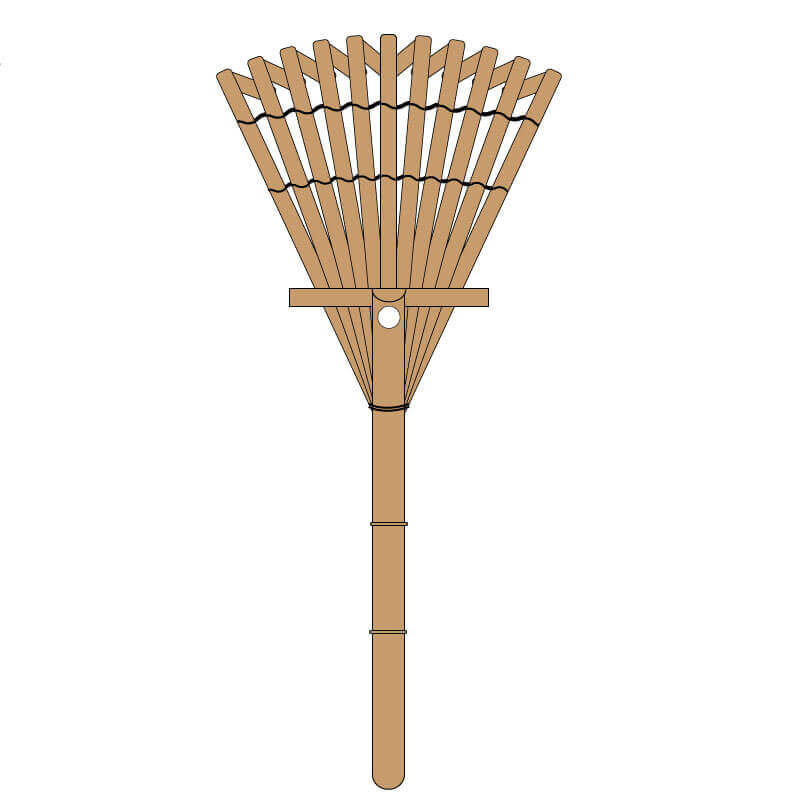
4倍速メイキング動画
今回は、ステップ数が多く分り辛かったかもしれません。メイキング動画を作ってみたので、ご参考までにー!
クマデのイラストを配布します。
今回作った熊手(くまで)の素材は無料イラストなら【イラストAC】で配布中!
定期的に和素材を配布しているのでチェックしてみて下さいね。
ACワークスについて
ACワークスは、無料イラストなら【イラストAC】の他、写真に特化した無料写真素材なら【写真AC】
や白黒素材に特化した無料の白黒イラストなら【シルエットAC】
などがあります。
これらのサービスに加え、和紙のプレゼントサイト「和紙.pw」もオープン。
 Japanese style web design いろはクロス
Japanese style web design いろはクロス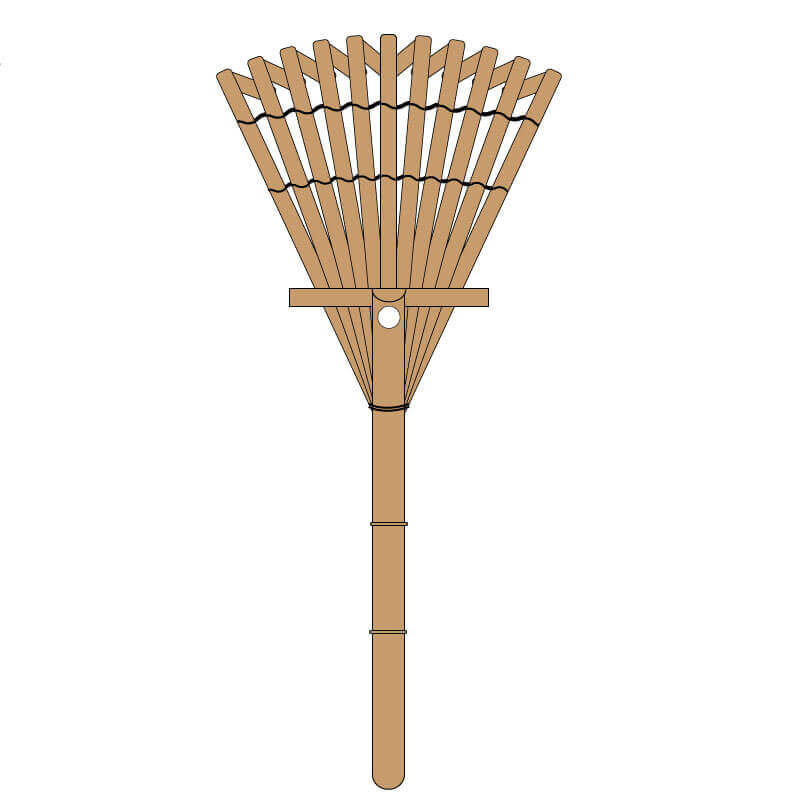




コメントを残す